
Många av oss kommer gärna överens om att se filmen du gillar, video eller bara foton som är lagrade på flash-enheten. Och om allt detta också är i god kvalitet och på en stor TV, så mer. Men i vissa fall vet användarna helt enkelt inte vad som behövs för att ansluta det flyttbara mediet till TV: n. Tänk på alla möjliga sätt att utföra uppgiften.
Så här ansluter du en flash-enhet till TV
Om det finns en USB-kontakt på TV: n, så kommer du inte att ta mycket svårighet. Men på gamla modeller finns det ingen sådan kontaktdon. Men om du vill kan du använda flash-enheten och på den gamla TV: n. Det finns flera sätt att ansluta en USB-enhet via mellanliggande enheter. Det här är vad:- Prefix för visning av digital sändning;
- Mediaspelare;
- DVD-spelare.
Tänk på alla möjliga anslutningsmetoder.
Metod 1: Använda en USB-port
De flesta moderna TV-apparater är utrustade med en USB-kontakt. Det är vanligtvis beläget på den bakre panelen på TV: n, ibland med en sida eller framsida. Hamnen ser ut som oss som visas på bilden nedan.
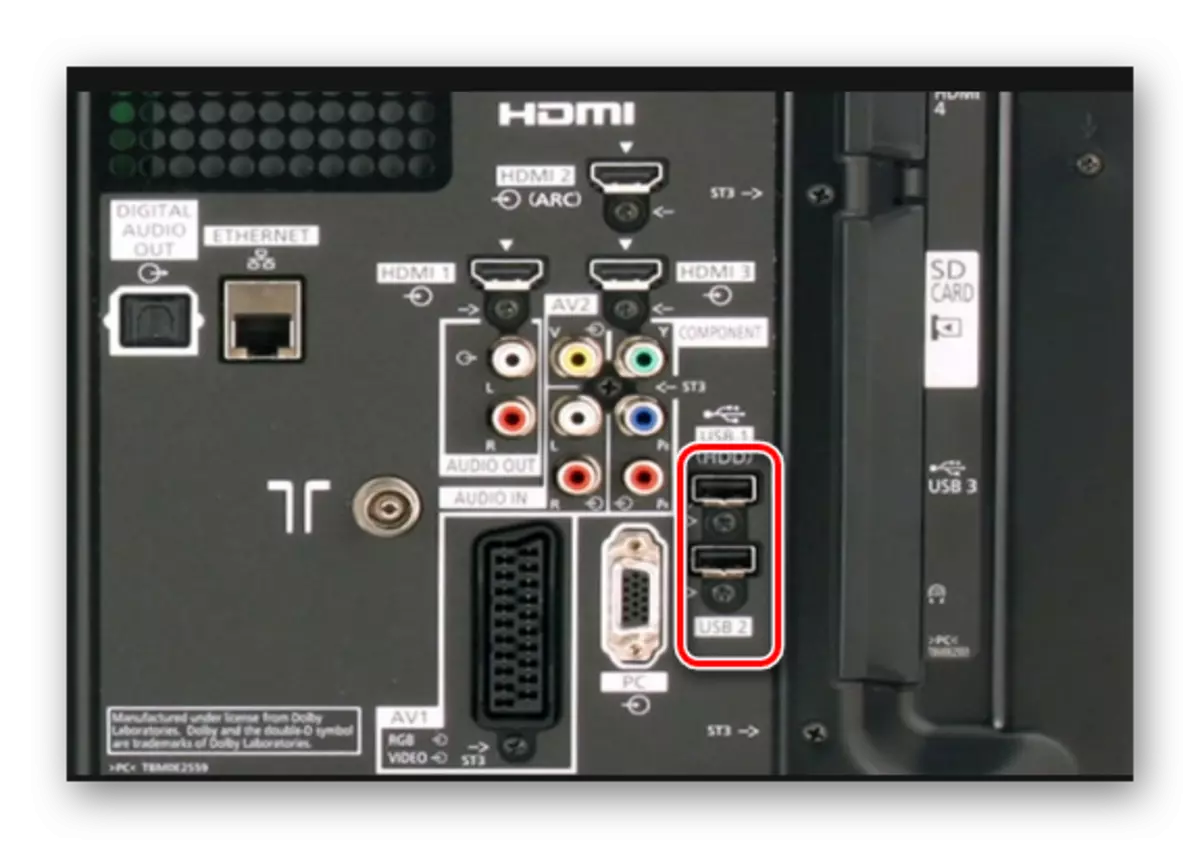
Så, om det finns en USB-kontakt på TV: n, gör det här:
- Sätt i din USB-flash-enhet i den här kontakten.
- Ta fjärrkontrollen och byt till "TV \ AV" -knappen eller liknande den (beroende på modell).
- En lista med filer på enheten öppnas, från vilken du väljer önskat att visa. För att visa provinformationen, använd spolningsknapparna fram och tillbaka.
När du tittar på filerna på flash-enheten ändras automatiskt vid ett visst tidsintervall. Sorterade sådana filer som inte är i alfabetisk ordning, men vid datumet för poster.
För att spela data måste det flyttbara mediet ha rätt filsystemformat, vanligtvis "FAT32" eller i gamla "FAT16" -modeller. Om din flash-enhet har ett NTFS eller EXT3-system, känns det inte igen av TV: n.
Därför spara före alla data, varefter du måste formatera USB-flashenheten till ett format som är kompatibelt med TV: n. Steg för steg Den här processen ser ut så här:
- För att ta bort enheten, tryck på "STOP" -knappen och vänta tills lysdioden på flashenheten släcks.
- Ta bort enheten.
- Sätt in den i datorn. Öppna "Den här datorn", klicka på höger musknapp och välj "Format" i rullgardinsmenyn.
- Nära inskriften "filsystem" Ställ in önskad. Sätt märket på stycket "Fast ...".
Klicka på "Start".
- En varning kommer att visas. Tryck på "Ja" eller "OK".
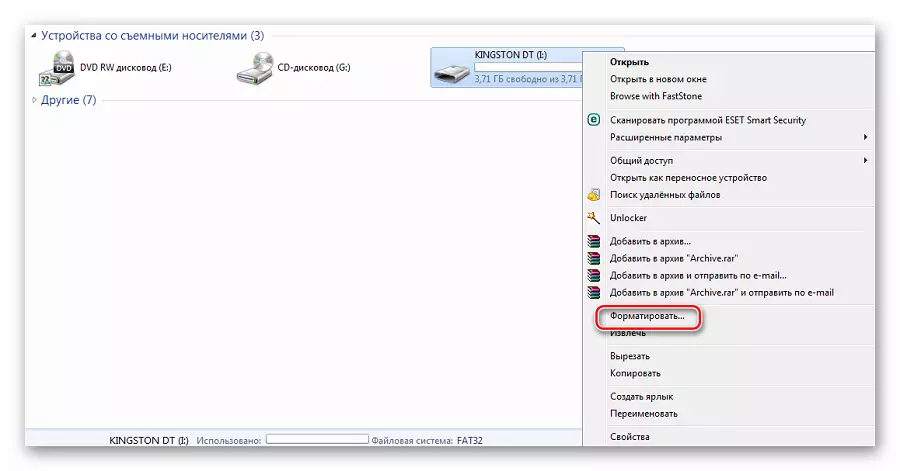
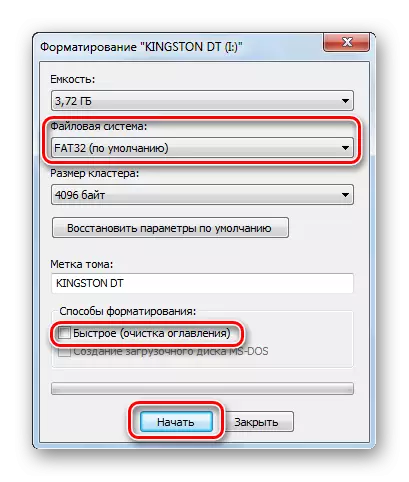
Flash-enheten är klar för användning!
Ibland är det ett problem på grund av det faktum att informationsmediet har en USB 3.0-specifikation, och USB 2.0-kontakten finns på TV: n. Teoretiskt måste de vara kompatibla. Men om USB 2.0 flash-enhet inte fungerar betyder det att konflikten är uppenbar. Figur USB 2.0-kontakt från USB 3.0. helt enkelt:
- I USB 2.0 finns 4 kontakter, plast under svarta kontakter;
- I USB 3.0 finns 9 kontakter och plast under kontakten av blått eller rött.
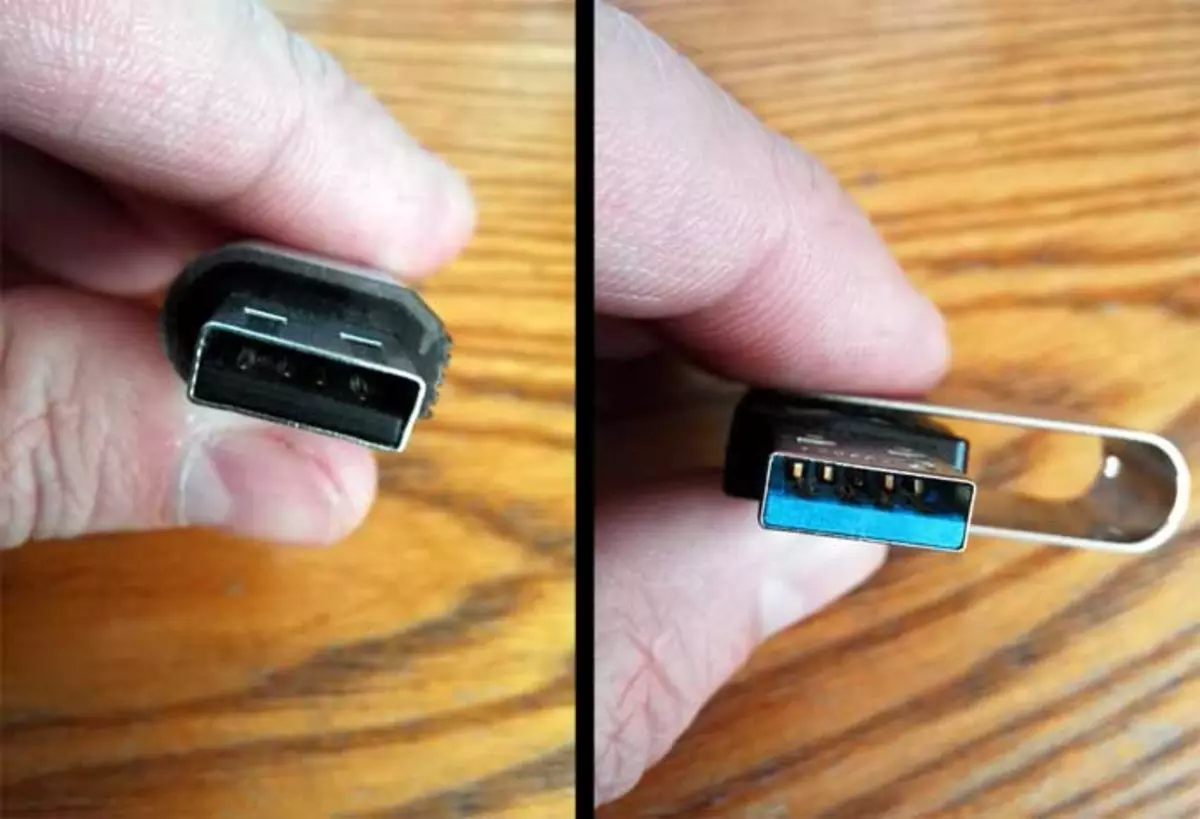
Så, om du har en sådan konflikt eller om TV: n inte är utrustad med en USB-port, kan du använda anslutningen via den mellanliggande enheten. Detta är vårt nästa sätt.
Se även: Hyde för att kontrollera prestanda för Flash Drives
Metod 2: Prefix för visning av digital-tv
Sådana konsoler är utrustade med USB-kontakter. De kallas också T2. Prefixet själv, oftast är anslutet till TV: n med HDMI, men om TV: n är gammal, sedan genom tulpan.

Gör så här för att spela den önskade filen från Flash-enheten:
- Anslut enheten till USB-porten på konsolen.
- Slå på TV: n.
- Använd fjärrkontrollen över "Meny", välj önskad fil.
- Tryck på "Spela" -knappen.
Som du kan se är allt ganska enkelt och ingen konflikt i det här fallet brukar inte uppstå.
Metod 3: Använda en DVD-spelare
Du kan ansluta en flash-enhet till en TV med en DVD-spelare som har en USB-port tillgänglig.
- Anslut din enhet till USB-porten på spelaren.
- Slå på spelaren och TV: n.
- Njut av att titta på. Faktum är att enheten måste självständigt bestämma TV: n, och den måste automatiskt reagera och byta till den. Om det inte händer, använd samma knapp "TV / AV" på fjärrkontrollen (eller dess analoger).

Lektion: Vad ska man göra om TV: n inte ser en flash-enhet
Metod 4: Använda mediaspelare
En annan metod för att ansluta en flash-enhet till en TV utan en USB-port kan vara användningen av en mediaspelare. Den här enheten har bytt ut DVD-spelare och stöder alla videoformat, vilket är definitivt mycket bekvämt. Faktum är att du inte behöver konvertera den nedladdade filen till vissa TV-format.
Användningsprincipen liknar den tidigare metoden.

Om mediaspelaren är ansluten till TV: n kan du bara infoga din USB-flash-enhet i USB-porten.
Tillsammans med de flesta sådana enheter levereras kablar som de enkelt kan anslutas till TV: n. Om det i mer detalj händer som följer:
- Sätt i videofilen till USB Media Player-porten.
- Med hjälp av kontrollpanelen loggar du in på avsnittet "Video".
- Använd bläddringsknapparna för att välja önskad fil.
- Klicka på knappen "OK".
Titta på filmen eller lyssna på musik. Redo!
Om du har problem med uppspelning, läs bruksanvisningen och ta reda på vilka filformat som stöds på din enhet. De flesta videoutrustning arbetar med USB-media i FAT32-filsystemet.
Ofta visas frågor på forumet om det är möjligt att använda specialiserade OTG-typ-adaptrar i den gamla TV: n utan en USB-port, där USB-ingången och HDMI-utgången. När allt kommer omkring behöver du inte förvärva ytterligare enheter. Så, för att spara här kommer det inte att vara möjligt. Detta är bara en kabel med olika faktorer. Och att sända data från flash-enheten behöver du en databuss som har speciella drivrutiner och omvandlar data till det format som är klart för oss.
Därför, om du inte har ovanstående mellanliggande enheter, kan du köpa en budgetversion i form av en Android-konsol. Den har USB-portar och ansluter till en TV med HDMI. I princip kommer det att kunna utföra mediaspelarens funktioner: Läs videofilen från Flash-enheten och skicka via HDMI-kontakten för att spela på TV: n.

Konfigurera din TV för att fungera med en flash-enhet En gång kan du njuta av att du tittar på information från enheten. Om du har några problem, var noga med att skriva om dem i kommentarerna. Vi kommer att försöka hjälpa!
Se även: I stället för mappar och filer på flash-enheten uppträdde etiketter: lösa problemet
